- Auteur Jason Gerald [email protected].
- Public 2023-12-16 11:29.
- Laatst gewijzigd 2025-01-23 12:42.
Breedband is een netwerkverbindingstechnologie die zorgt voor een verbinding met internet met hoge snelheden. Breedband is een noodzaak geworden voor zowel op kantoor als thuis. Als u echter via breedband verbinding wilt maken met internet, moet u eerst een breedbandsysteem installeren. Om breedband in te stellen, moet u enkele basisstappen begrijpen.
Stap
Deel 1 van 2: Beginfase
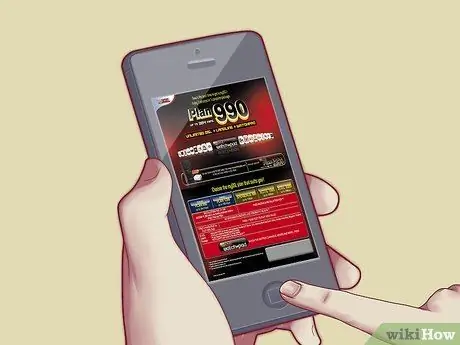
Stap 1. Meld u eerst aan voor breedbandservice
Breedband maakt gebruik van het netwerk van het telecommunicatiebedrijf, dus u moet zich voor de dienst registreren voordat u deze kunt gaan gebruiken. Neem contact op met de dichtstbijzijnde internetprovider of telecommunicatiebedrijf om erachter te komen welke soorten breedbanddiensten beschikbaar zijn.

Stap 2. Controleer uw breedbandabonnement
Na registratie ontvangt u een pakket met breedbandapparatuur dat bestaat uit:
- Een internetmodem of router met een voedingsadapter.
- 1 stuk internetkabel
- 1 stuk telefoonsnoer
- Telefoonfilters
- 1 ADSL-splitter
- De bovenstaande tools zijn de dingen die je nodig hebt om breedbandinternet in te stellen, en hoe je dat doet, wordt uitgelegd in de volgende sectie.
Deel 2 van 2: Breedband installeren

Stap 1. Verbind de ADSL-vestiging met uw telefoon
Begin met het loskoppelen van de telepot van de wandcontactdoos en sluit deze vervolgens aan op een ADSL-tak.
Breedband werkt met digitale signalen, terwijl telefoons met analoge signalen werken. De splitter scheidt de binnenkomende analoge en digitale signalen van de telefoondraden tussen de computer en de telefoon, zodat de signalen niet gemengd worden

Stap 2. Filter andere telefoontakken
Als je andere telefoontoestellen in huis hebt, neem dan een telefoonfilter en sluit het filter aan tussen de telefoon en de wandcontactdoos, net zoals je een ADSL-vestiging zou doen.
Telefoonfilters werken als ADSL-splitters, maar in plaats van analoge en digitale signalen te splitsen, filteren ze digitale signalen zodat de telefoon tijdens gebruik niet verprutst

Stap 3. Sluit de telefoon aan op een van de ADSL-filiaalpoorten met het label "Tel
Neem de telefoonkabel die je uit het breedbandpakket krijgt en steek de kabel vervolgens in de DSL-poort op het filiaal.

Stap 4. Sluit het andere uiteinde van de telefoonkabel aan en sluit deze opnieuw aan op de meegeleverde modem/router
Er is maar één gat in de router/modem waar een telefoonkabel in past (de kleinere), dus het aansluiten van de kabel op het juiste gat zou eenvoudig moeten zijn.

Stap 5. Pak de internetkabel uit de breedbandverpakking en steek de kabel vervolgens in een van de internetpoorten aan de achterkant van de router/modem
De meeste routers hebben vier internetpoorten; U kunt de kabel in een van de vier gaten steken.

Stap 6. Pak het andere uiteinde van de internetkabel en steek dat uiteinde in de internetpoort aan de achterkant van de computer (in de buurt van de luidsprekeraansluiting) of laptop (langs de zijkant van de laptop of aan de achterkant)
Er is maar één gat in de computer waar een internetkabel in past, dus het zou niet moeilijk moeten zijn om er een te vinden.

Stap 7. Sluit de voedingskabel aan op de router of modem en steek de kabel vervolgens in een stopcontact
Druk op de aan/uit-knop op de modem/router en het lampje op de router of modem moet knipperen; dit geeft aan dat de modem/router is ingeschakeld.
Zodra het lampje continu brandt, zet u uw computer aan, opent u een webbrowser en begint u op het netwerk te browsen
Tips
- Breedbanddiensten verschillen per regio. Praat met de dichtstbijzijnde internetprovider om te informeren naar beschikbare breedbandnetwerken.
- De meeste internetserviceproviders (ISP's) bieden hun technici het installatieproces gratis aan.
- Wanneer u zich met succes registreert voor breedbandservice, is meestal een router/modem inbegrepen in het pakket, maar u kunt ervoor kiezen om routers en modems te gebruiken die van derden zijn gekocht.






